Как найти Apple Watch с помощью функции «Найти мои часы»
яблоко часы Apple Watchos Герой / / March 17, 2020
Последнее обновление

В неудачной ситуации, когда вы потеряете свои Apple Watch, вы можете воспользоваться функцией «Найти мои часы», чтобы найти их. И если произойдет худшее, вы можете удаленно стереть его, чтобы сохранить ваши личные данные.
Точно так же, как ваш телефон и другие технические устройства, вы можете оказаться в ситуации, когда вы потеряете свои Apple Watch. Иногда это на подушках дивана или за тумбочкой. Может быть, вы оставите его на работе или в доме вашего друга. Или, если случится худшее, его украдут или уйдут, и его нельзя будет восстановить. К счастью, если вы потеряете свои Apple Watch, вам не повезет. Как бы то ни было, в Apple есть функция «Найти мои часы», которая позволяет найти их. Вот посмотрите на то, что вы можете сделать.
Также имейте в виду, что поиск ваших часов будет ограничен имеющимся у вас оборудованием. Например, можно найти все Apple Watch в диапазоне Bluetooth от iPhone. Это прекрасно, если вы просто положили свои часы где-то дома или в офисе. Но у вас будет больше преимуществ с Apple Watch Series 2 или более поздней версии, которые имеют встроенный Wi-Fi или GPS и сотовую связь.
Найдите свои потерянные часы Apple
На вашем iPhone запустите приложение My Watch и коснитесь ваших парных часов. На следующем экране нажмите маленький значок информации.
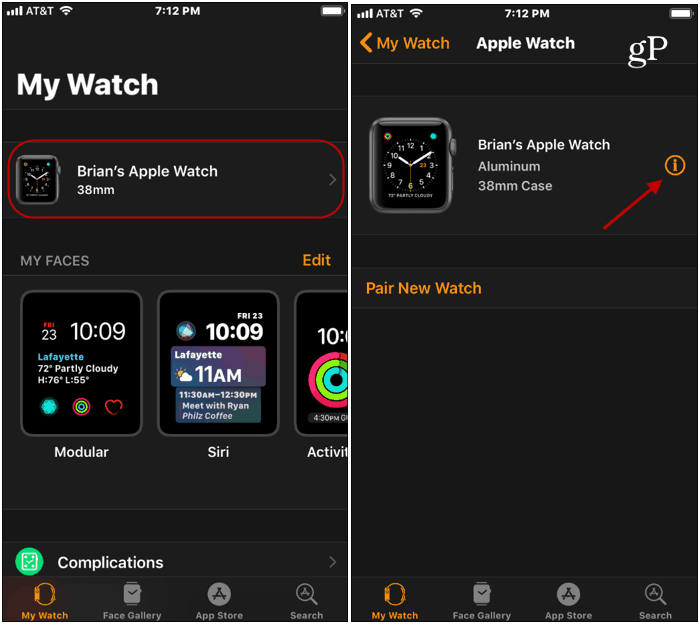
Далее нажмите «Найти мои Apple Watch» и войдите с идентификатор Apple ID начать поиск (Службы определения местоположения должны быть включены). Откроется приложение «Найти iPhone» и отобразится местоположение ваших часов.
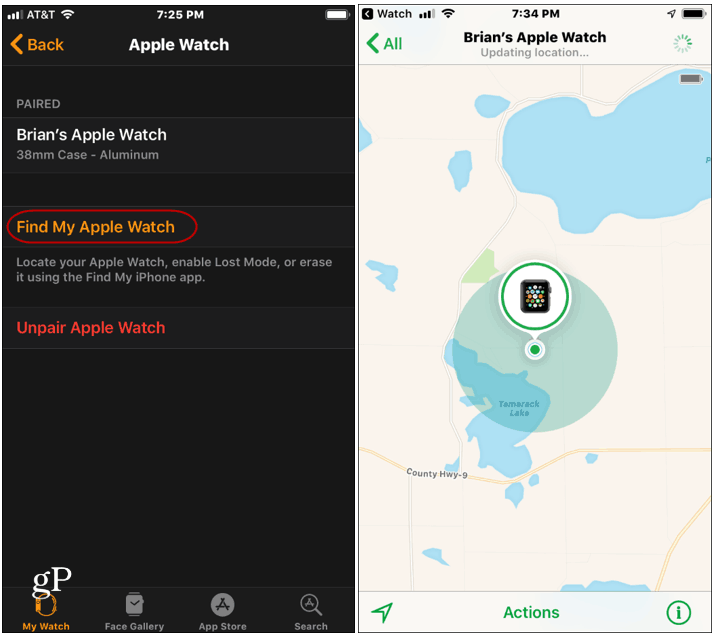
Карта дает вам общее представление о том, где вы смотрите. Итак, есть и другие варианты поиска часов. Если вы только что потеряли его в доме или рядом с ним, вы можете послать сигнал, чтобы он подал звуковой сигнал. Нажмите «Действия» внизу экрана, а затем нажмите «Воспроизвести звук». Вы также получите электронное письмо с уведомлением о том, что часы были найдены.
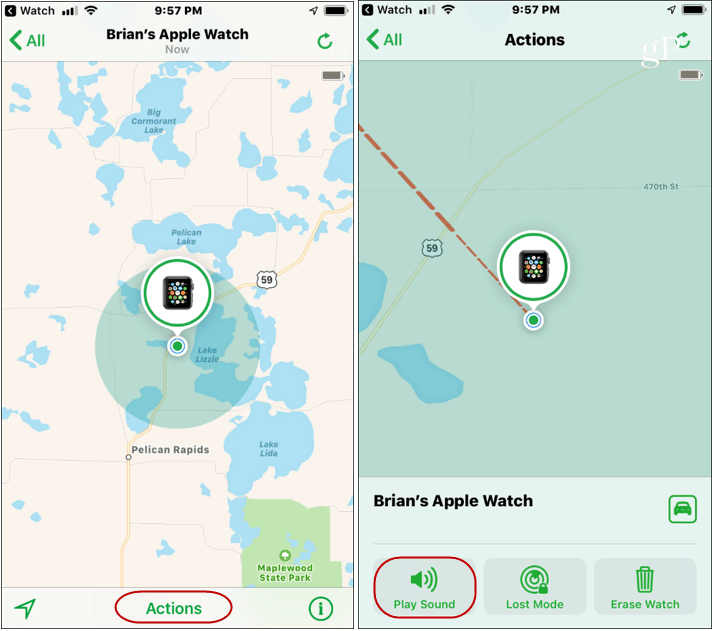
Когда вы найдете часы, вы увидите уведомление «Воспроизведение звука» - нажмите кнопку «Отклонить». Затем он вернется к циферблату.
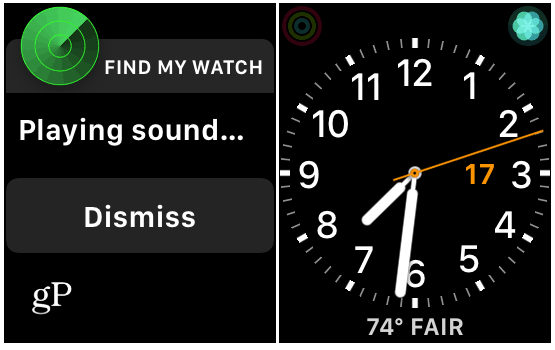
Использование потерянного режима
Другие варианты у вас более радикальные, и вам может понадобиться их в зависимости от вашей ситуации. Если вы не можете найти его при воспроизведении звука, вы можете использовать опцию «Потерянный режим», чтобы пометить его как потерянный.
В разделе «Действия» внизу экрана нажмите кнопку «Потерянный режим» и запустите процесс, который включает несколько шагов.
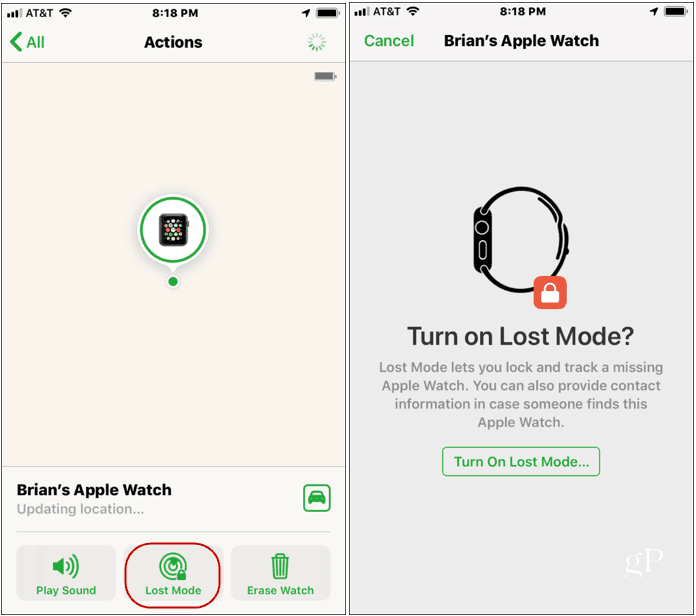
Следуйте инструкциям на экране, которые включают ввод номера телефона, по которому с вами можно связаться, и сообщение для человека, который может найти ваши часы.
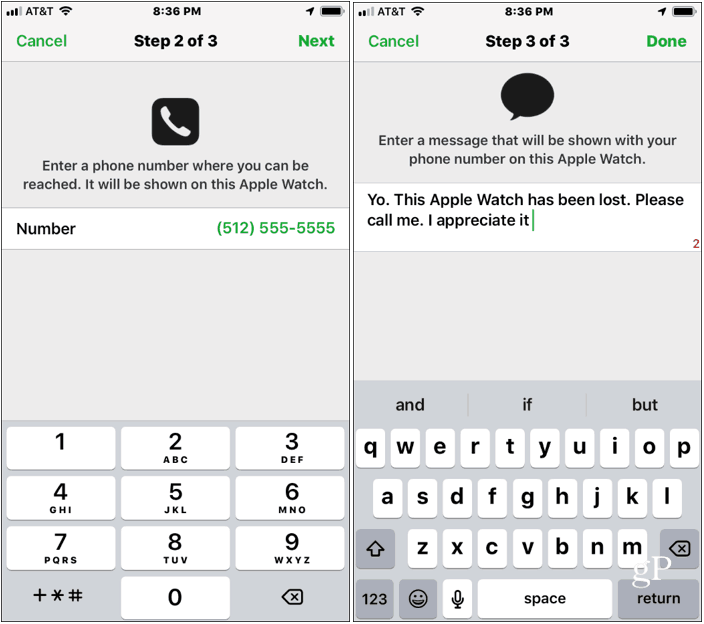
После финиша, если кто-нибудь поднимет ваши часы, на экране часов появится сообщение. Ваши часы могут быть разблокированы только с помощью вашего текущего пароля.
Вы также можете в любое время изменить сообщение и контактный номер, которые отображаются на часах. Просто откройте Lost Mode и измените данные, которые вы хотите отобразить. Здесь вы также можете отключить Lost Mode.
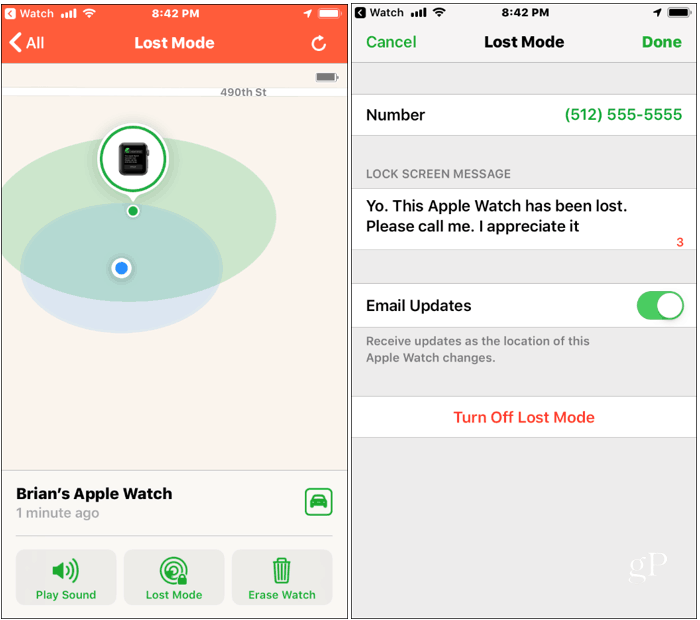
Последнее средство: протри свои часы
Что если вы видите, что смотрите в неизвестном отдаленном месте на карте и знаете, что не сможете его получить? Возможно, он потерян в Uber или в самолете, и вы никак не сможете его получить. В этот момент, возможно, пришло время рассмотреть ядерный вариант - стереть устройство.
В разделе «Действия» нажмите «Стереть часы» и следуйте инструкциям на экране. Эта опция удаленно сотрет ваши часы и удалит все личные данные.
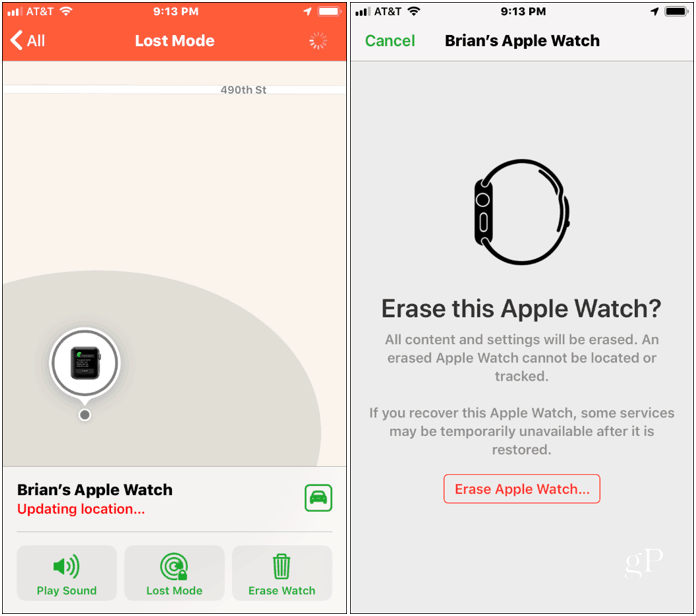
Теперь, если вы не настроили это до того, как потеряли свои часы, вам не повезло. Если на вашем iPhone включена функция «Найти мой телефон», ваши сопряженные часы автоматически добавляются в список устройств.
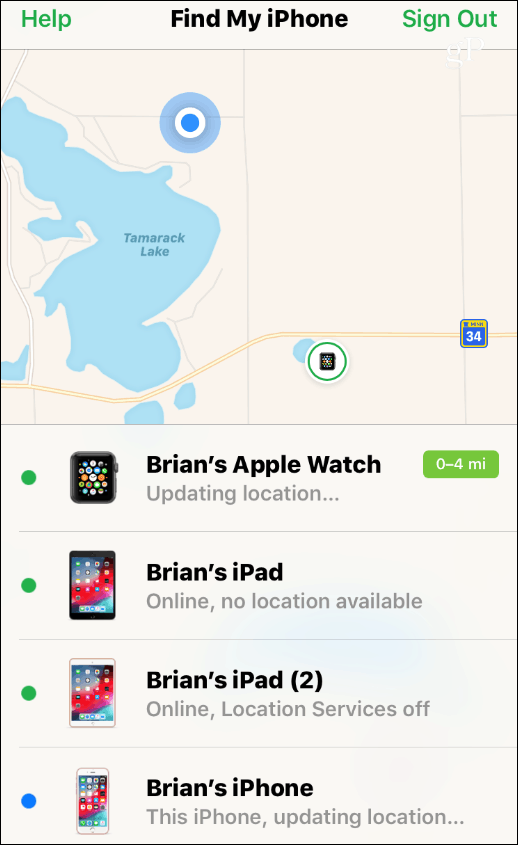
Стоит также отметить, что если вы потеряете свои часы и у вас нет iPhone, вы можете использовать Интернет. Откройте браузер и перейдите к https://www.icloud.com/#find и войдите под своим Apple ID, чтобы найти свои часы и другие устройства.

